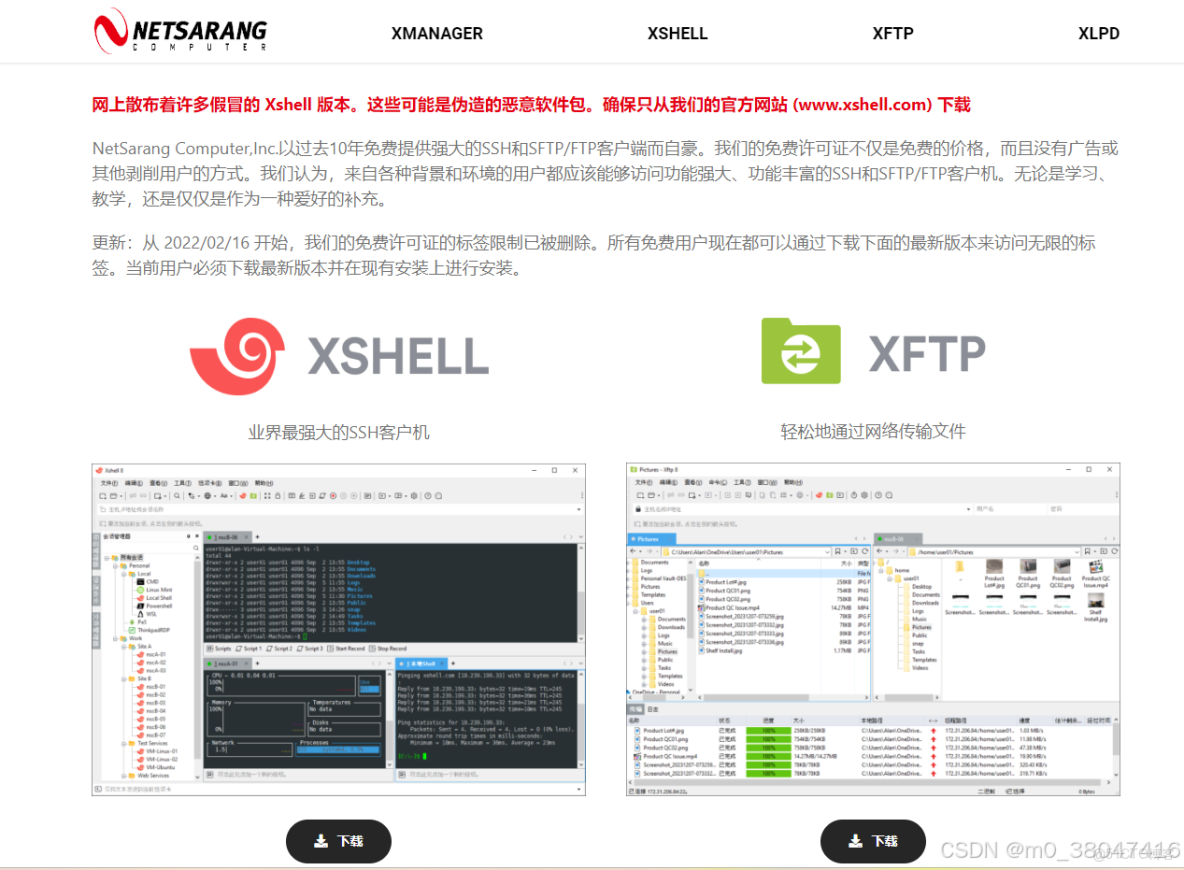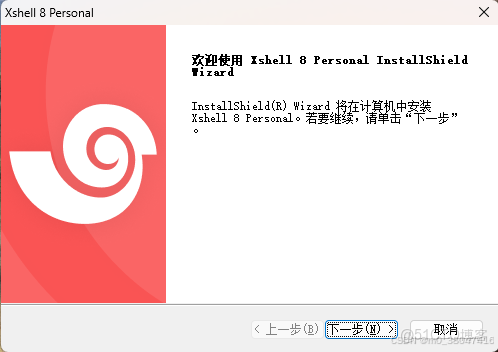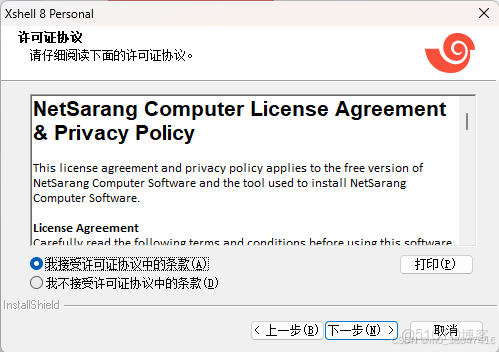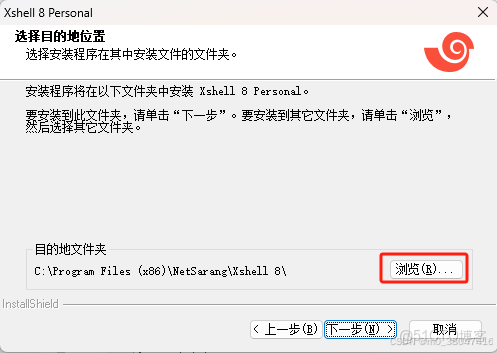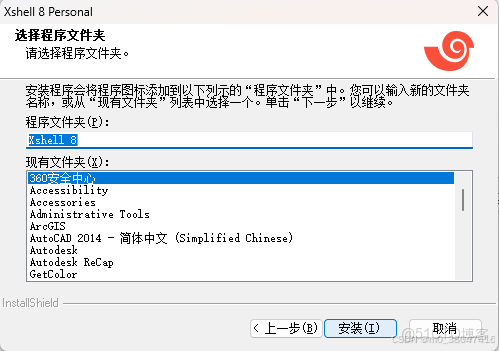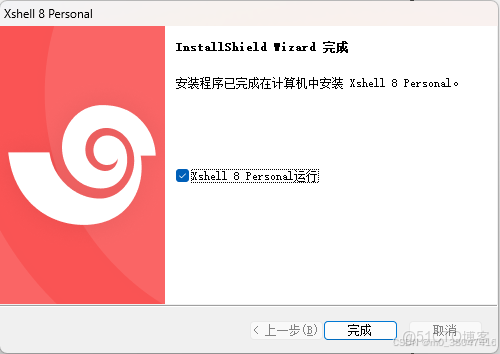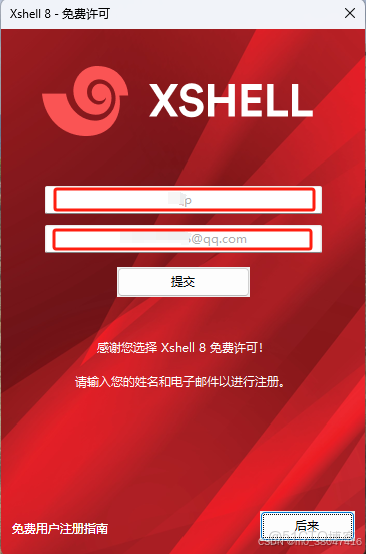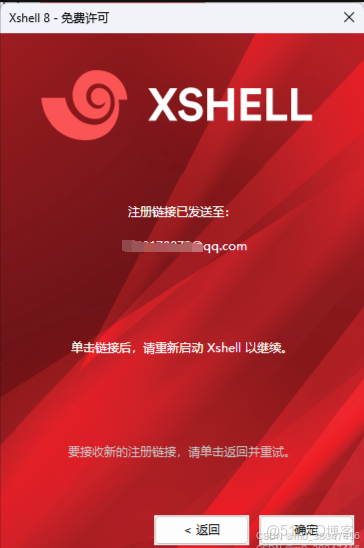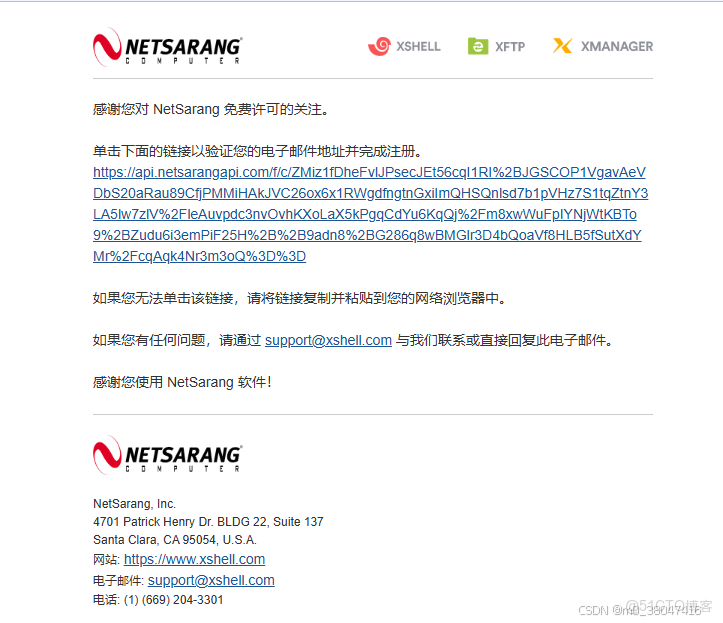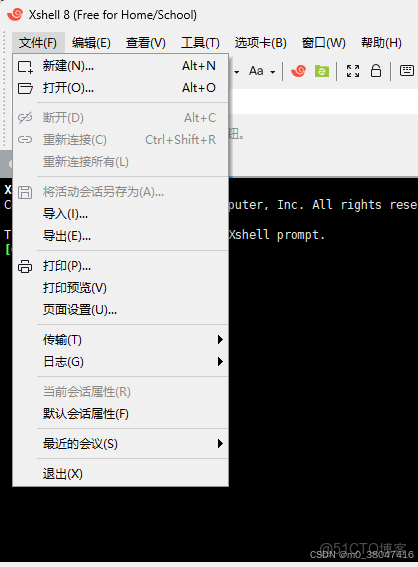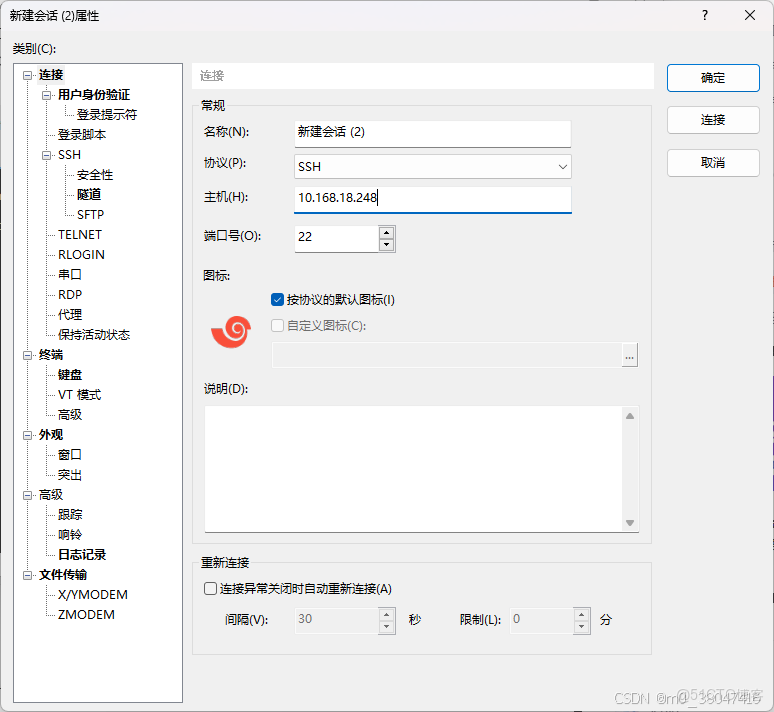Xshell8和Xftp8免費版下載及安裝(詳細教程)
免費最新版Xshell和Xftp來啦
一、下載及安裝
1.打開官網下載
https://www.xshell.com/zh/free-for-home-school/
直接下載xshell和xftp (訪問密碼: 9784)
2.選擇合適的下載路徑 點擊下載按鈕 開始下載
3.下載完成後 我們雙擊打開.exe文件 點擊下一步
4.點擊我同意 點擊下一步
5.選擇合適的安裝位置 ,點擊下一步
6.點擊安裝
7.安裝完成
8.輸入郵箱提交免費註冊
9.點擊郵箱鏈接後就可以免費使用了
10.點擊郵箱鏈接
二、Xshell連接Linux
1.打開Xshell ,點擊文件, 新建
2.輸入主機名 IP地址 點擊連接
3.我們需要輸入賬號 密碼 連接成功就可以開始使用啦
Xftp和Xshell安裝認證都是同樣的步驟